Ibland när du köper en app på iPhone kan du se 'iTunes Store kan inte hantera inköp just nu. Vänligen försök igen senare.' I de flesta fall möter användare detta problem efter en iOS-uppgradering. Om du inte heller kan köpa appar från App Store på din iPhone eller iPad , här är lösningarna för att lösa detta fel. Låt oss ta en titt.
Kan du inte köpa appar på iPhone eller iPad? Tips för att åtgärda problemet
- Kontrollera betalningsinformation
- Logga ut från Apple ID och logga in igen
- Starta om din enhet
- Kontrollera App Store-begränsningar på iPhone
- Kontrollera Apples statussida
- Använd Touch ID eller Face ID för appköp
- Uppdatera din iPhone
- Återställ alla inställningar på iPhone
- Kontakta Apple Support
- Fix Det går inte att återställa köp i appar på iPhone
# 1. Kontrollera betalningsinformation
Om du har flera betalningsmetoder eller ett felaktigt kreditkort har lagts till i ditt Apple-ID kan du se felet "Det går inte att bearbeta inköp just nu". För att åtgärda detta, överväga att ta bort onödiga kort som läggs till i ditt konto.
Steg 1. Öppna appen Inställningar på din iPhone.
Steg 2. Tryck på din profil uppifrån → Tryck på iTunes & App Store.
 Steg 3. Klicka nu på ditt Apple-ID uppifrån. Tryck sedan på Visa Apple ID.
Steg 3. Klicka nu på ditt Apple-ID uppifrån. Tryck sedan på Visa Apple ID.
Steg 4. Klicka på Hantera betalningar.
 Steg 5. För att ta bort onödiga kort och betalningsmetoder, tryck på Redigera uppifrån till höger → tryck på den röda minusikonen → tryck på Ta bort → tryck på Ta bort från popup-fönstret.
Steg 5. För att ta bort onödiga kort och betalningsmetoder, tryck på Redigera uppifrån till höger → tryck på den röda minusikonen → tryck på Ta bort → tryck på Ta bort från popup-fönstret.
Om du har fel eller problem med betalningsmetoden, överväg att lägga till ett giltigt arbetskort i ditt Apple-ID.
# 2. Logga ut från Apple ID och logga in igen
Steg 1. Öppna appen Inställningar och tryck lätt på iTunes & App Store.
 Steg 2. Tryck på ditt Apple-ID → Tryck på Logga ut från popup-fönstret.
Steg 2. Tryck på ditt Apple-ID → Tryck på Logga ut från popup-fönstret.
 Logga in igen efter en minut.
Logga in igen efter en minut.
# 3. Starta om din enhet
För att starta om din iPhone eller iPad, använd knapparna som vanligt. Eller gå till Inställningar- appen → Allmänt och tryck sedan på Stäng av. Efter en minut slår du på enheten och försöker köpa appen igen.
 # 4. Kontrollera App Store-begränsningar på iPhone
# 4. Kontrollera App Store-begränsningar på iPhone
Begränsningar kanske inte tillåter dig att köpa eller ladda ner appar. Följ stegen nedan för att se till att inga begränsningar har ställts in för din iPhone eller iPad. Om du (ett barn) deltar i Family Sharing, be arrangören (pappa eller mamma) att ta bort appbegränsningar åt dig.
Steg 1. Öppna appen Inställningar och tryck på Skärmtid.
Steg 2. Tryck på Innehåll och sekretessbegränsningar.
 Steg 3. Om begränsningar är aktiverade, tryck på iTunes & App Store-inköp och se till att Installera appar är inställt på Tillåt.
Steg 3. Om begränsningar är aktiverade, tryck på iTunes & App Store-inköp och se till att Installera appar är inställt på Tillåt.
 Steg 4. Gå nu tillbaka och tryck på Tillåtna appar. Se till att växeln för iTunes Store är aktiverad.
Steg 4. Gå nu tillbaka och tryck på Tillåtna appar. Se till att växeln för iTunes Store är aktiverad.

Steg 5. Gå tillbaka och peka på innehåll Begränsningar och se till att för Apps , Tillåt alla appar är markerad.
 Om alla dessa inställningar är för mycket kan du också inaktivera innehålls- och sekretessbegränsningar helt.
Om alla dessa inställningar är för mycket kan du också inaktivera innehålls- och sekretessbegränsningar helt.
# 5. Kontrollera Apples statussida
Besök Apples systemstatussida och kontrollera att App Store , Apple ID och iTunes Store har en grön prick framför sig. Detta betyder att allt fungerar korrekt. Om den inte är grön måste du vänta en stund innan du kan ladda ner eller köpa en app.

# 6. Använd Touch ID eller Face ID för appköp
Steg 1. Öppna appen Inställningar .
Steg 2. Tryck på Face ID / Touch ID och lösenord och skriv in enhetens lösenord.
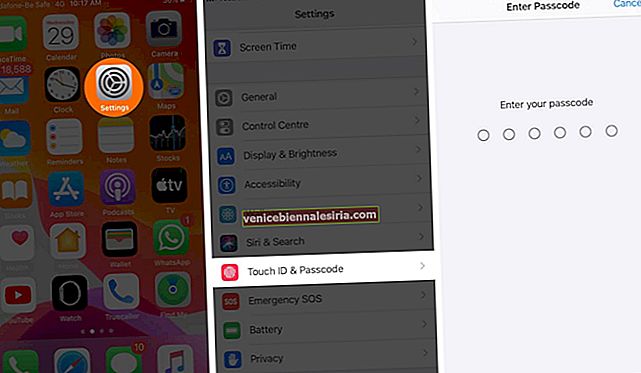 Steg 3. Aktivera växeln för iTunes & App Store. Du kan bli ombedd att ange ditt Apple-ID-lösenord.
Steg 3. Aktivera växeln för iTunes & App Store. Du kan bli ombedd att ange ditt Apple-ID-lösenord.
 Från och med nu kan du göra inköp från App Store med autentisering av biometri. Försök nu ladda ner eller köpa appen igen.
Från och med nu kan du göra inköp från App Store med autentisering av biometri. Försök nu ladda ner eller köpa appen igen.
# 7. Uppdatera din iPhone eller iPad
Det är viktigt att ha den senaste iOS- eller iPadOS-versionen på din enhet. Befintliga fel och fel fixas i den nya versionen. Du kan ställa in automatiska iOS-uppdateringar eller följa stegen nedan för att uppdatera din enhet manuellt.
Steg 1. Öppna appen Inställningar → Tryck på Allmänt → Programuppdatering.

Om du har en väntande uppdatering, tryck på Ladda ner och installera.
# 8. Återställ alla inställningar på iPhone
Ingen av de lösningar som anges ovan fungerade? I ett sådant fall kan du överväga att återställa alla inställningar. Detta tar inte bort personliga data som foton, musik, appar etc. Men det tar bort alla inställningar, som Wi-Fi, VPN-konfiguration, tangentbordsinställningar, Meddelandeinställningar, hemskärmslayout etc. Kort sagt kommer alla inställningar att vara som en ny iPhone. Innan du fortsätter, se till att skapa en säkerhetskopia av din enhet för att vara på den säkra sidan.
Steg 1. Öppna appen Inställningar → Tryck på Allmänt → Återställ.
 Steg 2. Tryck på Återställ alla inställningar. Ange ditt lösenord och bekräfta.
Steg 2. Tryck på Återställ alla inställningar. Ange ditt lösenord och bekräfta.

När processen är klar kan du försöka köpa appen igen.
# 9. Kontakta Apple Support
Som en sista utväg kan du kontakta Apple Support via chatt eller samtal. Du har också det praktiska alternativet att använda Apple Support-appen om den redan finns på din iPhone eller iPad. Se till att du berättar allt i detalj.
# 10. Fix Det går inte att återställa köp i appar på iPhone
Om du inte kan återställa köp i appen är det första du ska kontrollera Apple-ID. Gjorde du dessa inköp från samma Apple-ID som du använder för närvarande, eller var det ett annat? Du kan bara återställa inköp om Apple-ID är detsamma som du använde för att köpa dem. Inköp är knutna till ditt Apple-ID och inte till enheten. Så här ändrar du Apple ID på iPhone och iPad.
För det andra öppnar du appen Inställningar → Skärmtid → Innehålls- och sekretessbegränsningar på din iPhone .

Om den är aktiverad trycker du på iTunes & App Store-inköp och ser att köp i appar är inställt på Tillåt.

Slutligen, om appen inte känner igen automatiskt att du har köpt köp i appen eller dess proversion, etc., försök sedan göra det manuellt. För detta, gå till Inställningar eller Alternativ i appen och leta efter alternativet Återställ köp.
Om det fortfarande visar ett fel, starta om enheten och försök igen. Slutligen, om inget hjälper, kontakta utvecklaren. För detta kan du använda hjälp- eller kontaktsidan i appen. Eller sök efter appen i App Store och tryck på den. Tryck sedan på App Support eller Developer Website och kontakta dem därifrån.
Det är allt, folkens!
Jag hoppas att den här guiden hjälpte dig att lösa problemen relaterade till appköp på din iPhone och iPad. Om du har ytterligare frågor eller förslag, slå oss i kommentarfältet nedan.
Du kan också kolla in relaterade inlägg:
- Hur man ändrar App Store-landsregion på iPhone eller iPad
- Dölj inköp av App Store och iTunes i Familjedelning
- Kan du inte ansluta till App Store på iPhone och iPad?
- Så här avbryter du App Store-prenumerationen från iPhone, iPad, Mac och Apple TV
 # 4. Kontrollera App Store-begränsningar på iPhone
# 4. Kontrollera App Store-begränsningar på iPhone








